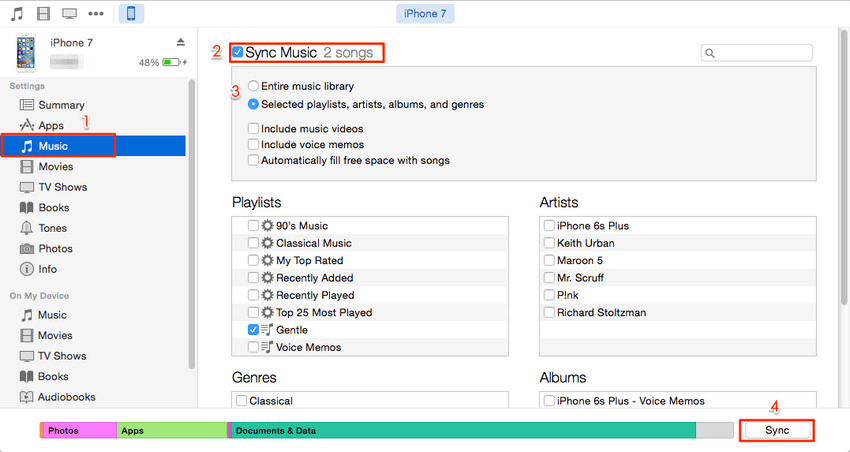Soluzione Rapida: Aggiungi Musica all’iPhone Senza iTunes!
- Home
- Supporto
- Renee Audio Tools
- Soluzione Rapida: Aggiungi Musica all’iPhone Senza iTunes!
Sommario
Scopri le principali cause e soluzioni efficaci per aggiungere musica all'iPhone senza iTunes in questo articolo dettagliato e pratico.
Perché non è possibile aggiungere musica all'iPhone tramite iTunes
- Il formato audio non è disponibile in iTunes.
- iTunes non è la versione più recente.
- Il cavo USB è danneggiato.
- La connessione di rete è anomala.
- La musica non viene sincronizzata correttamente da iTunes all’iPhone.
Come fare se non è possibile aggiungere musica all'iPhone tramite iTunes
Metodo 1: Convertire i formati audio non disponibili

Conversione del formato audio Supporta MP3, MP2, M4A, WMA, ACC, AC3, FLAC, WAV e altri formati audio.
Estrazione di tracce audio video L'audio può essere estratto da MP4, MKV e altri video e salvato.
Registrazione musicale Può registrare il suono dello streaming multimediale.
Ritaglia l'audio Taglio, modifica di effetti speciali MP3, ACC, FLAC, APE e altri formati musicali popolari
Gratuito Usa tutte le funzionalità del software gratuitamente.
Conversione del formato audio Supporta MP3, MP2, M4A, WMA, ACC, AC3, FLAC, WAV e altri formati audio.
Estrazione di tracce audio video L'audio può essere estratto da MP4, MKV e altri video e salvato.
Gratuito Usa tutte le funzionalità del software gratuitamente.
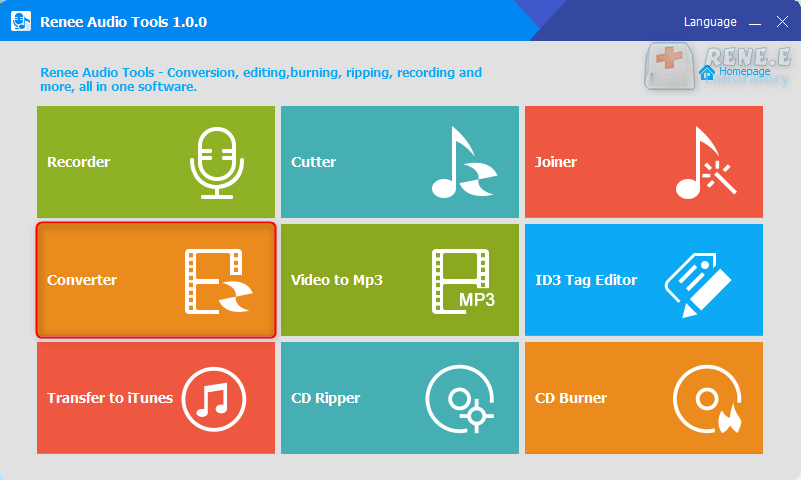
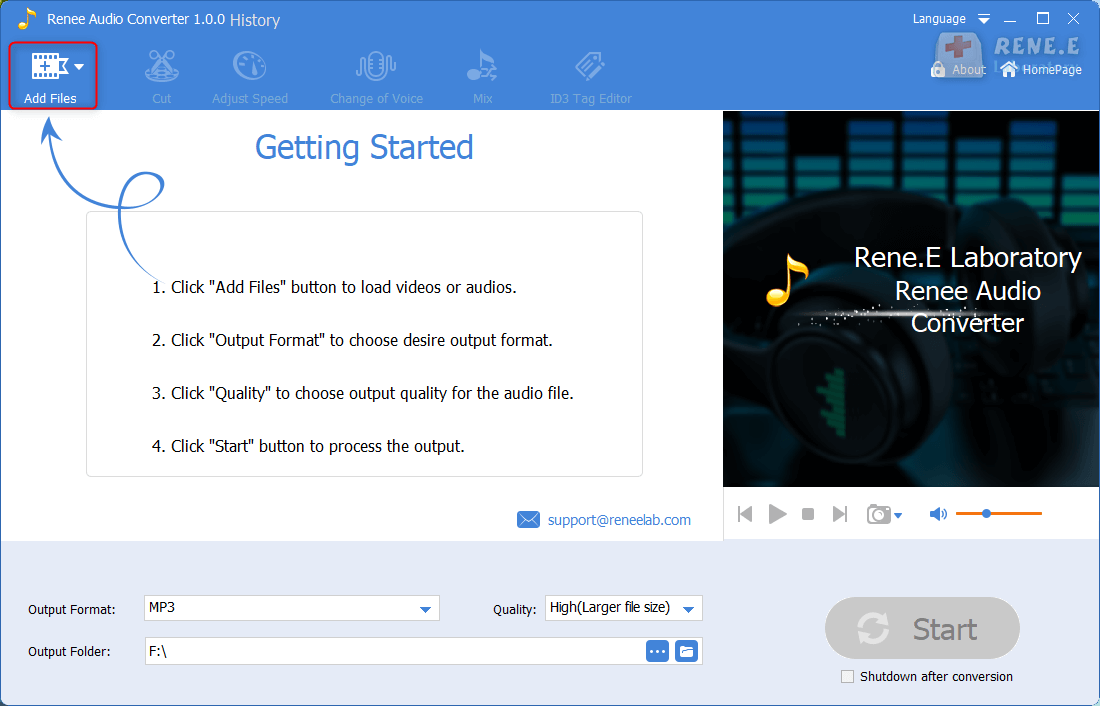

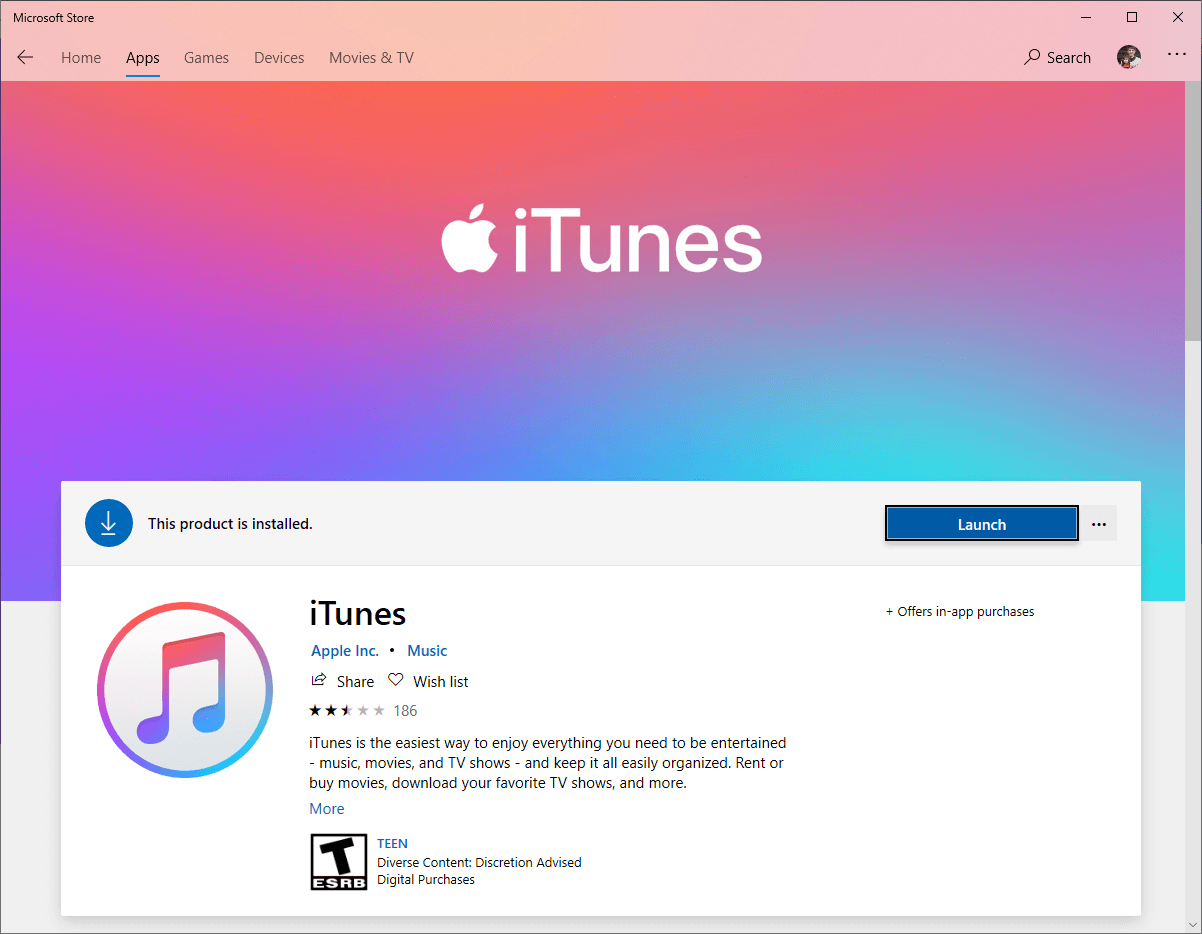
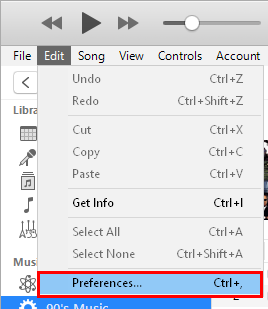
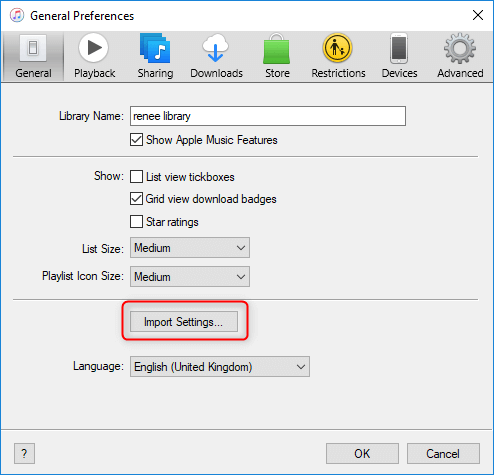
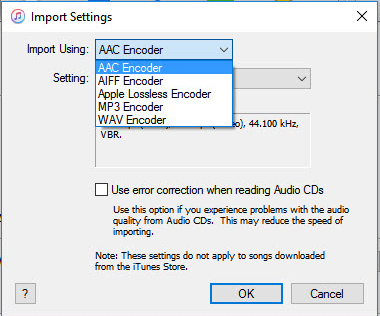
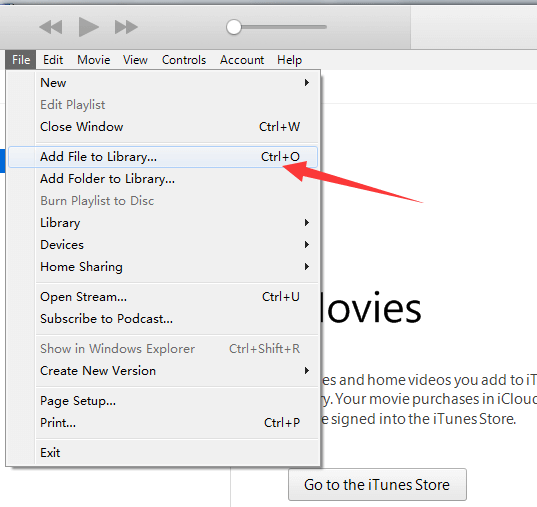
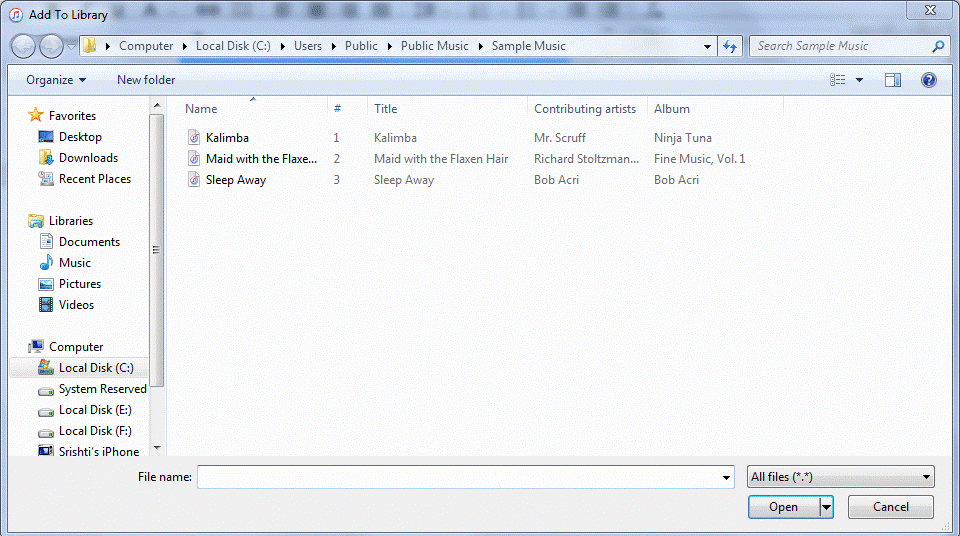
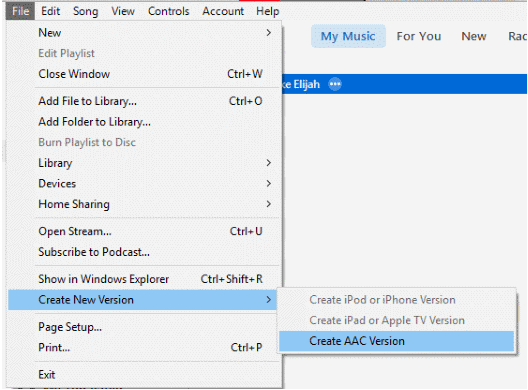
Metodo 2: Aggiornare iTunes all'ultima versione
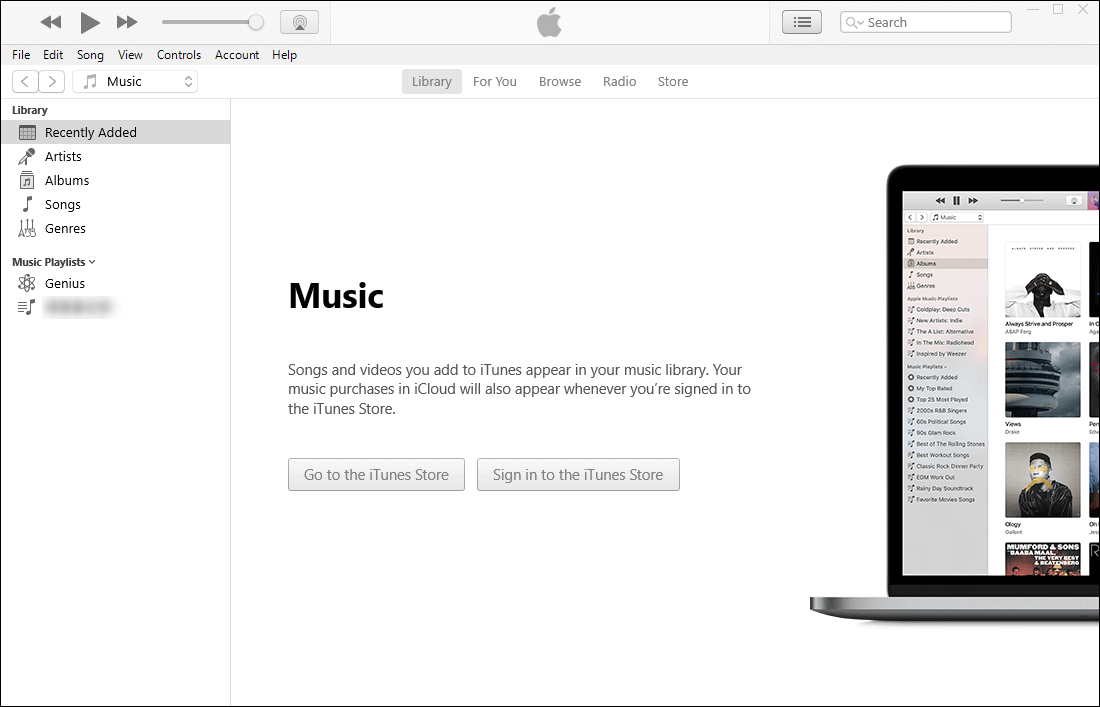
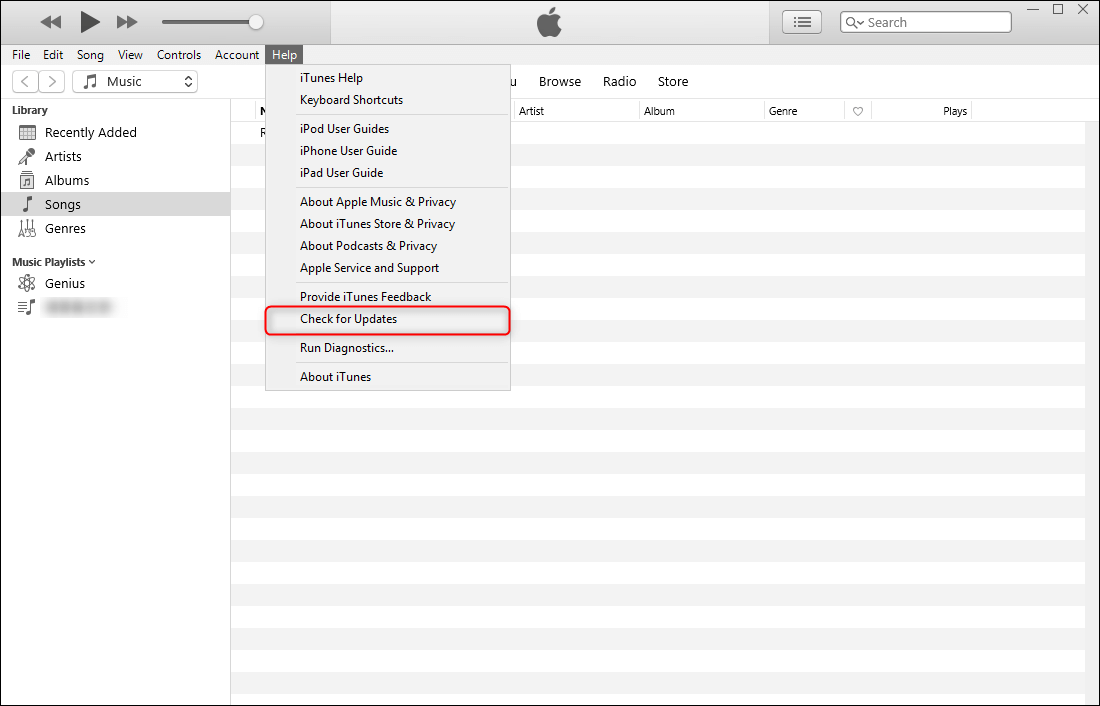
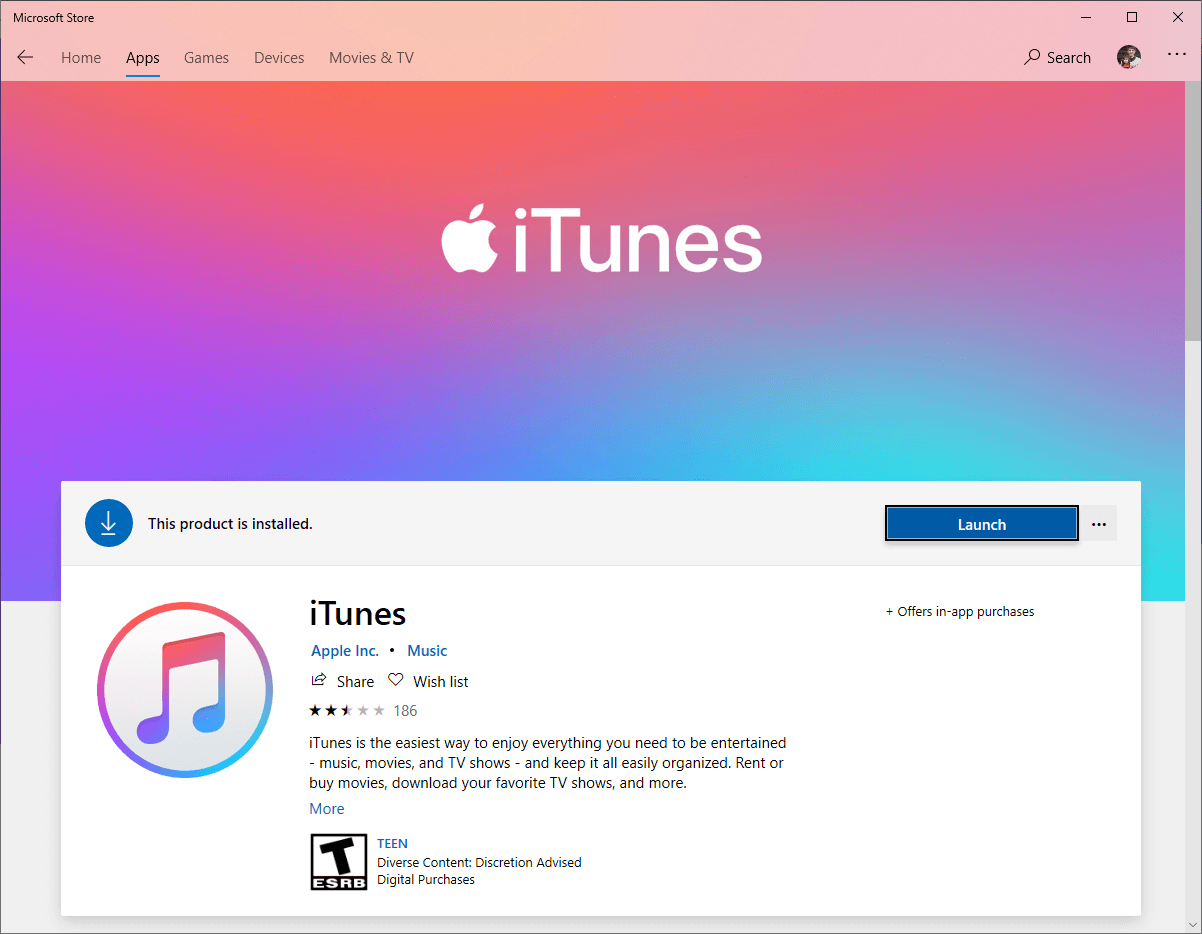
Metodo 3: Cambiare un cavo USB
Metodo 4: Autorizzare il computer
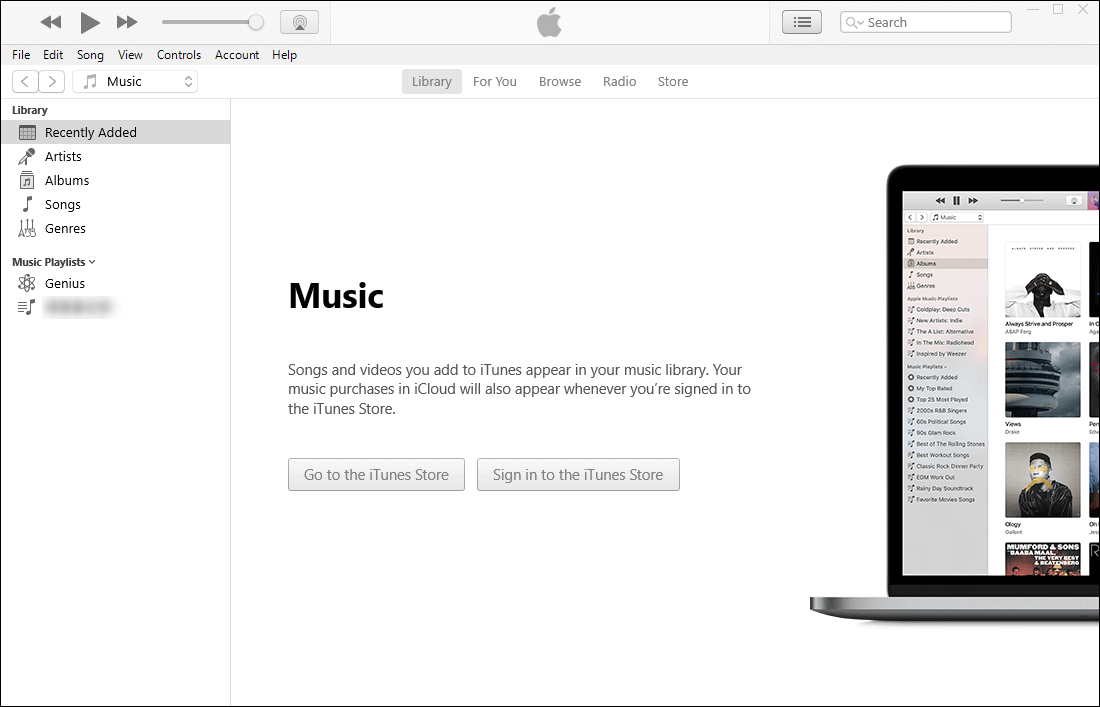
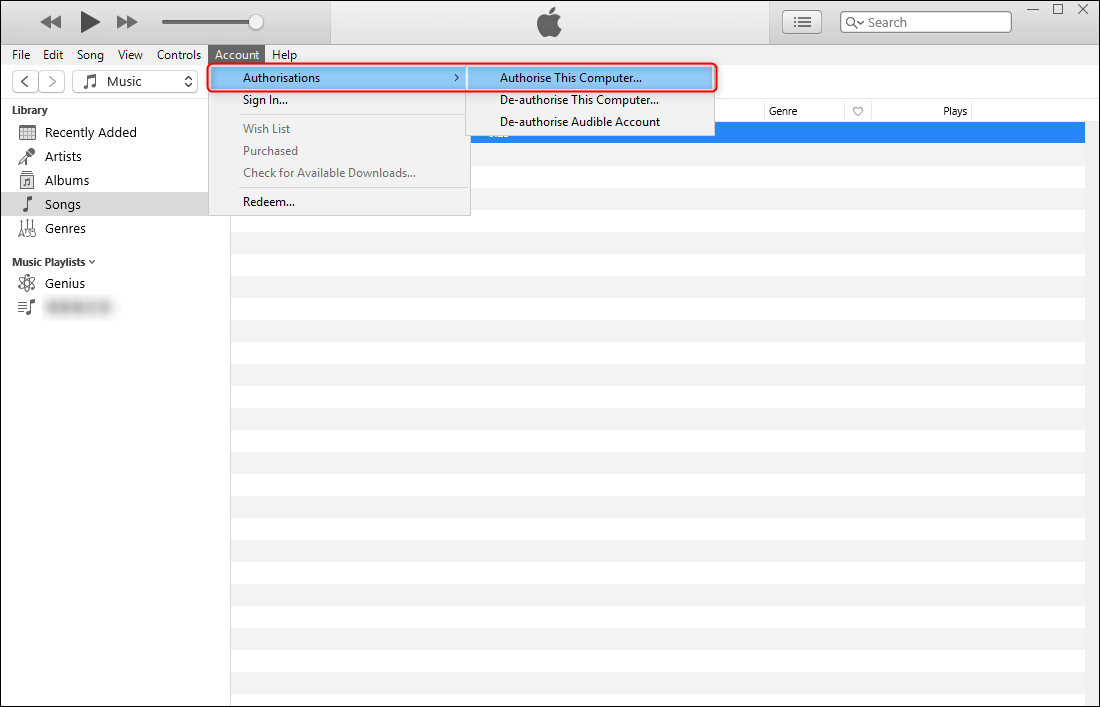
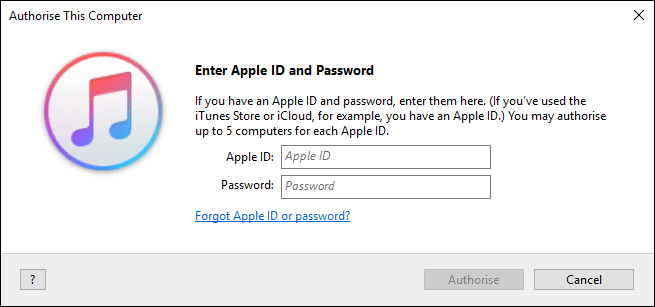
Metodo 5: Riavviare il computer e l'iPhone
Metodo 6: sincronizzare correttamente la musica